Win7文件夹左侧任务栏消失怎么恢复 Win7文件夹左侧任务栏丢失如何找回
更新时间:2023-08-08 17:58:35作者:yang
Win7文件夹左侧任务栏消失怎么恢复,Win7文件夹左侧任务栏的消失可能是因为系统设置的更改或错误操作导致的,当我们习惯了使用左侧任务栏的便利性时,突然发现它不见了,必然会感到困惑和不知所措。不用担心我们可以通过一些简单的步骤来恢复Win7文件夹左侧任务栏。本文将介绍如何找回丢失的左侧任务栏,帮助我们重新享受到文件夹管理的便捷操作。
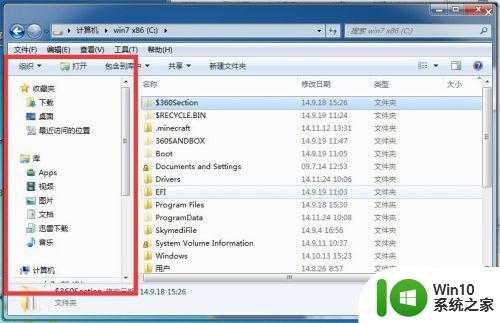
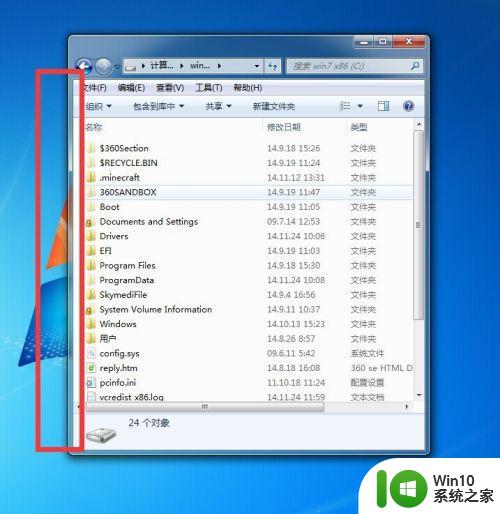
具体方法如下:
1、现在打开文件夹是这样的。
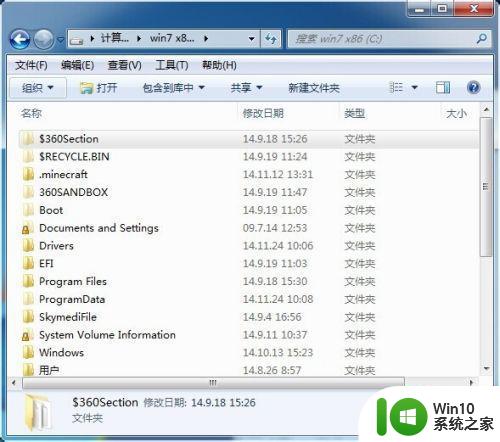
2、我们展开左上角的“组织”。
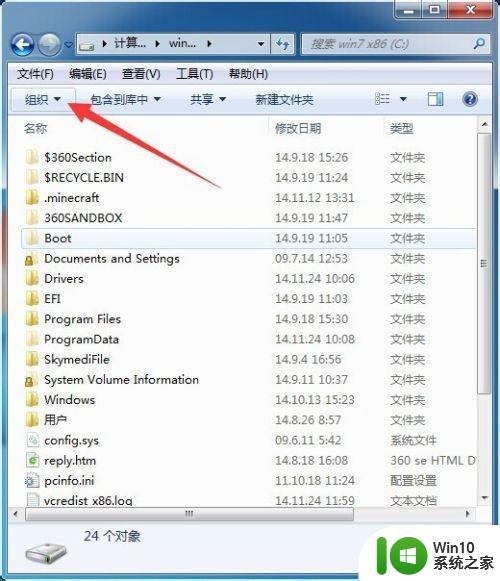
3、找到“布局”。
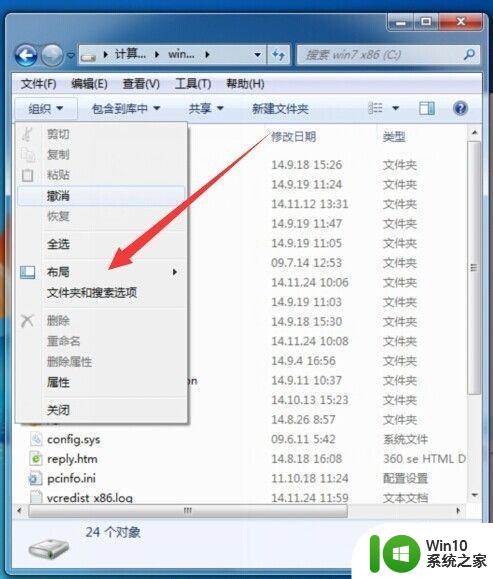
4、点击“导航窗格”。
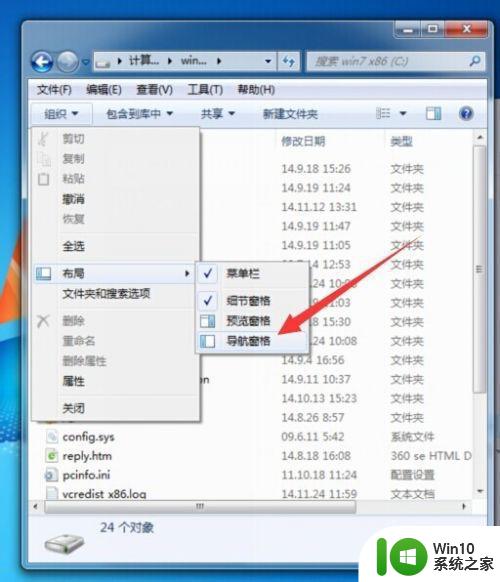
5、左侧栏是不是出现了。
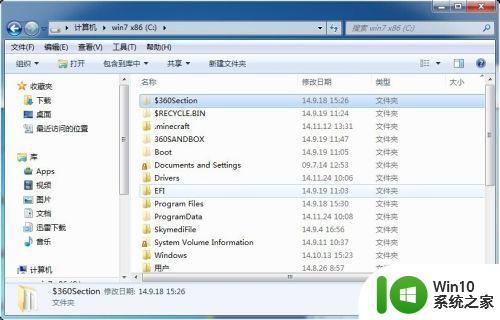
以上就是如何恢复Win7中文件夹左侧任务栏消失的全部内容,如果您遇到相同的问题,请参考本文中介绍的步骤进行修复。希望这些步骤对您有所帮助,谢谢!
Win7文件夹左侧任务栏消失怎么恢复 Win7文件夹左侧任务栏丢失如何找回相关教程
- win7任务栏消失怎么找回 win7任务栏丢失怎么恢复
- win7系统的任务栏到了左侧解决方法 win7任务栏移动到左边了如何调整
- win7把特定文件夹固定在任务栏怎么设置 win7如何将特定文件夹固定在任务栏
- win7任务栏不见了怎么调出来 windows7任务栏消失了如何解决
- win7系统任务栏上的时间不见了如何找回 win7系统任务栏时间消失怎么办
- win7笔记本电脑底部任务栏不见了怎么办 win7笔记本电脑底部任务栏消失怎么恢复
- Win7系统任务栏右下角语言栏消失不见怎么办 Win7语言栏消失不见怎么恢复
- win7任务栏的搜索框怎么关闭 如何去掉win7左下方搜索栏
- 找回win7系统任务栏的方法 win7开机任务栏看不见了怎么办
- win7任务栏怎么设置 win7如何调整任务栏设置
- win7文件夹后退按钮没了如何找回 win7文件夹后退按钮消失怎么办
- win7任务栏不见了的解决方法 win7任务栏不见了怎么修复
- window7电脑开机stop:c000021a{fata systemerror}蓝屏修复方法 Windows7电脑开机蓝屏stop c000021a错误修复方法
- win7访问共享文件夹记不住凭据如何解决 Windows 7 记住网络共享文件夹凭据设置方法
- win7重启提示Press Ctrl+Alt+Del to restart怎么办 Win7重启提示按下Ctrl Alt Del无法进入系统怎么办
- 笔记本win7无线适配器或访问点有问题解决方法 笔记本win7无线适配器无法连接网络解决方法
win7系统教程推荐
- 1 win7访问共享文件夹记不住凭据如何解决 Windows 7 记住网络共享文件夹凭据设置方法
- 2 笔记本win7无线适配器或访问点有问题解决方法 笔记本win7无线适配器无法连接网络解决方法
- 3 win7系统怎么取消开机密码?win7开机密码怎么取消 win7系统如何取消开机密码
- 4 win7 32位系统快速清理开始菜单中的程序使用记录的方法 如何清理win7 32位系统开始菜单中的程序使用记录
- 5 win7自动修复无法修复你的电脑的具体处理方法 win7自动修复无法修复的原因和解决方法
- 6 电脑显示屏不亮但是主机已开机win7如何修复 电脑显示屏黑屏但主机已开机怎么办win7
- 7 win7系统新建卷提示无法在此分配空间中创建新建卷如何修复 win7系统新建卷无法分配空间如何解决
- 8 一个意外的错误使你无法复制该文件win7的解决方案 win7文件复制失败怎么办
- 9 win7系统连接蓝牙耳机没声音怎么修复 win7系统连接蓝牙耳机无声音问题解决方法
- 10 win7系统键盘wasd和方向键调换了怎么办 win7系统键盘wasd和方向键调换后无法恢复
win7系统推荐
- 1 系统之家ghost win7 sp1 32位破解安装版v2023.04
- 2 三星笔记本ghost win7 64位最新旗舰版下载v2023.04
- 3 系统之家ghost win7 32位安装稳定版v2023.03
- 4 电脑公司win7 64位最新旗舰版v2023.03
- 5 电脑公司ghost win7 64位破解万能版v2023.03
- 6 雨林木风ghost win7 sp1 64位纯净免激活版v2023.03
- 7 华硕笔记本ghost win7 sp1 64位专业极速版下载v2023.03
- 8 深度技术ghost win7 64位最新专业版下载v2023.03
- 9 电脑公司ghost win7稳定旗舰版原版32位下载v2023.03
- 10 电脑公司ghost win7 sp1 64位极速破解版下载v2023.03